在Anaconda安装Pytorch的详细步骤
1. 打开Anaconda Prompt(在命令行格式下,输入代码,建立pytorch环境、安装pytorch、测试pytorch过程)
2. 创建环境pytorch,使用Python版本是3.8
conda create -n pytorch python=3.8
之后,在加载过程中会弹出提示,输入 y,即可安装。
3. 查看环境是否安装成功
conda info --envs
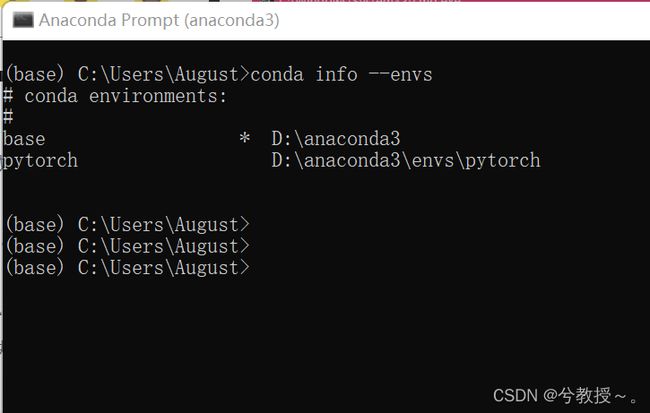
可以看到包含base和pytorch两个环境(*表示当前所在环境)
4. 进入创建的pytorch环境
conda activate pytorch
5.安装pytorch
根据自己的安装版本,在Pytorch官网寻找安装命令代码:
(1)Pytorch官网:https://pytorch.org/

将复制的代码粘贴到命令行格式下,弹出提示,输入 y,即可完成安装。
6. 测试pytorch
(1)进入python:python

